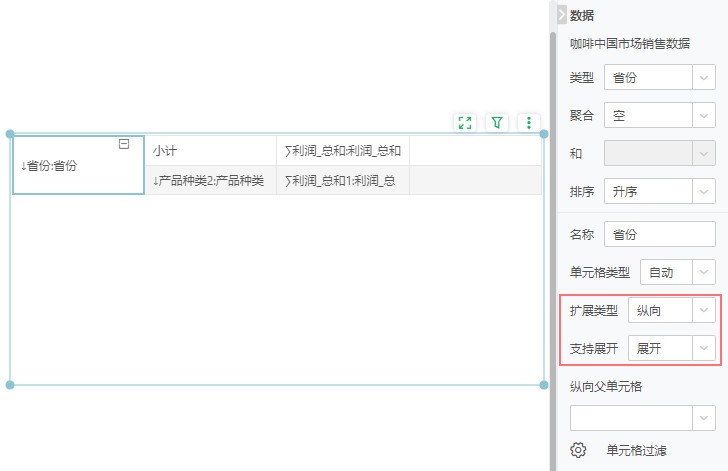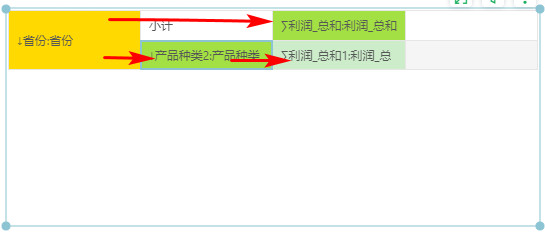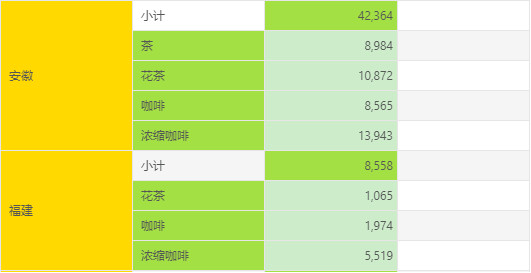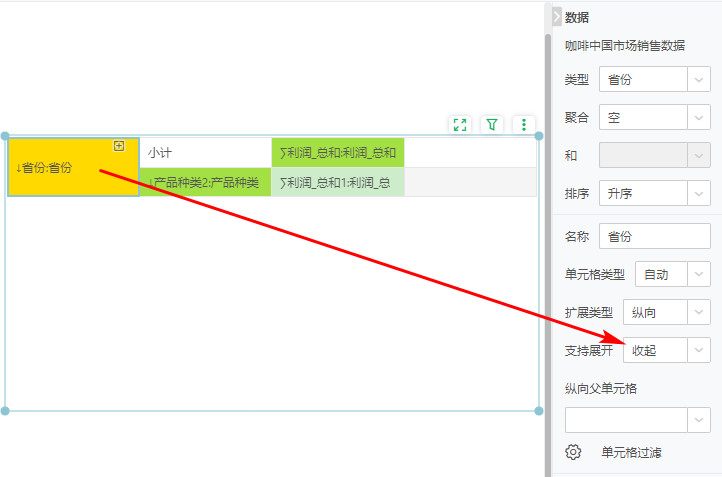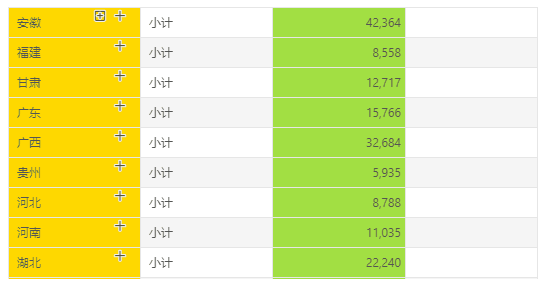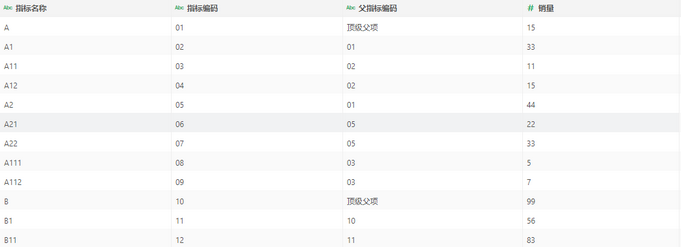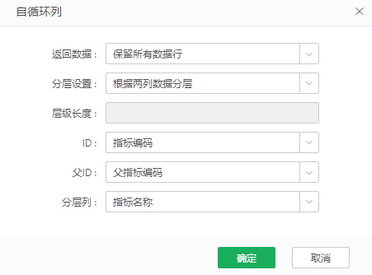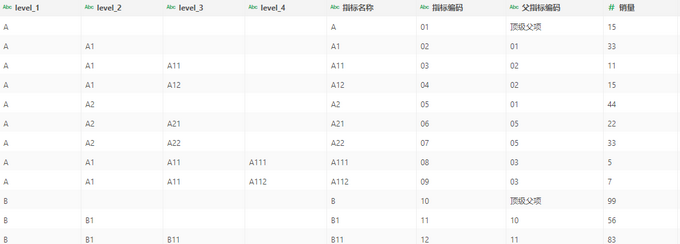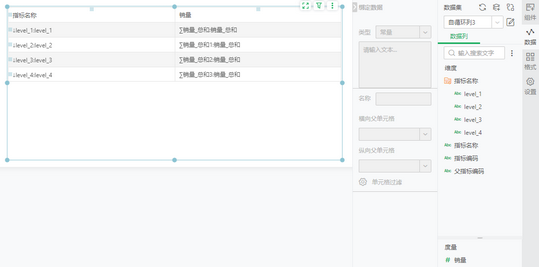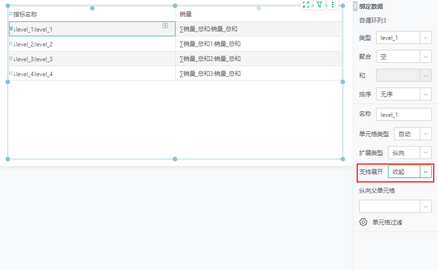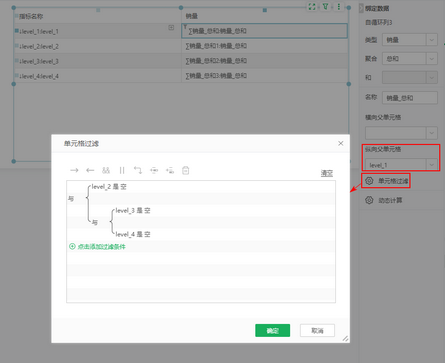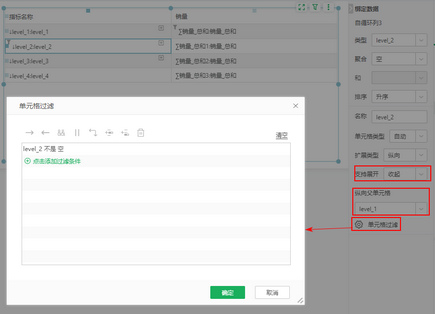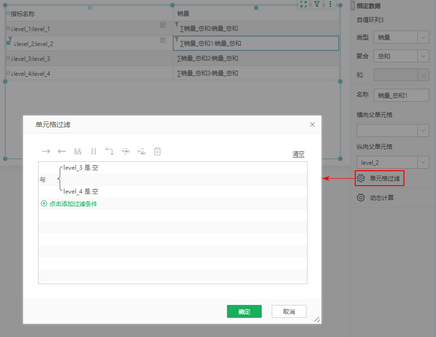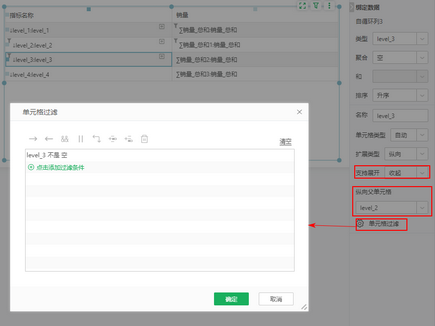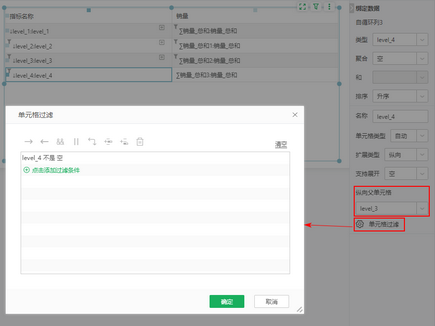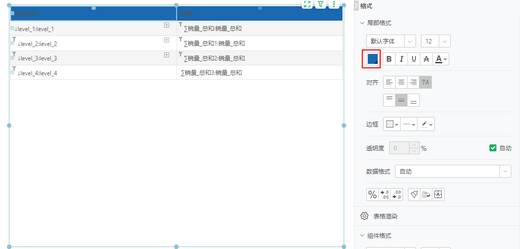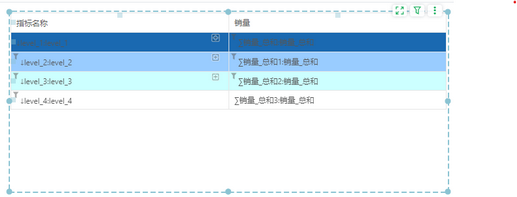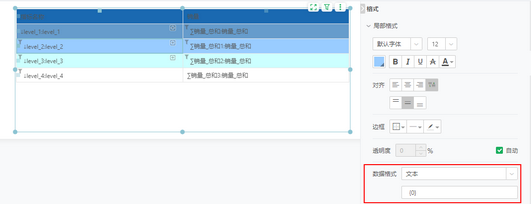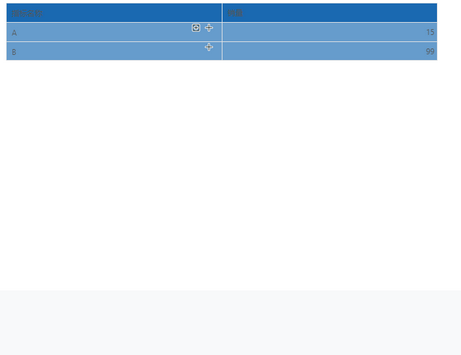1.概述
1.1 应用场景
自由表组件上的数据收起展开功能,使用效果类似表格的钻取功能。
1.2 功能简介
自由表组件中纵向扩展的单元格可以通过设置“收起展开”来控制元数据模式下处于单元格下方(左下,下,右下)子单元格的默认显示和隐藏。
➢说明:
•该功能仅支持纵向扩展的格子,横向扩展的单元格不支持展开收起。
•子单元格必须在父单元格的下方:左下方、正下方或者右下方。
2. 功能说明
2.1 功能入口
选中自由表中“纵向扩展”的单元格,查看右侧面板的单元格数据设置区域 ,【支持展开】下拉选择收起或展开,如图所示:
2.2 功能介绍
支持展开功能一共三个选项,默认为“空”,还可选“收起”“展开”;
【空】不使用收起展开功能,直接展示全部子单元格数据,单元格中不显示“+”和“-”按钮
【展开】子单元格数据默认展开,单元格中默认显示“-”按钮
【收起】子单元格数据默认收起,单元格中默认显示“+”按钮
➢注意:
横向扩展时,不支持设置展开和收起。
3. 应用举例
3.1 分别统计不同省份下各产品种类利润,并单独计算各省小计。希望打开报告时,默认只展示各省份的数据,各产品种类的数据收起。
自由表设计如下:
单元格父子关系如箭头指向所示,分别统计各省利润和省份下各产品种类利润,结果如下:
现在我们想只显示每个省份的小计数据,需要对“省份”设置【支持展开】为“收起”,如下图:
预览时,点击单元格的“+”即可查看展开收起效果,可以单独展开某一个省份,也可以展开所有,如下图:
3.2 分别统计有层级关系的指标名称的销量数据,打开报告时,默认只展示父指标名称层级的数据,子指标名称层级的数据收起。
➢说明:
此例子需结合自服务数据集的自循环列和自由表一起使用。
1)如果原始数据已经通过父指标编码列标识出了每个单项的父编码,可采用两列数据分层,对不同指标名称自动分出层级关系的列。
原始数据:
分层设置:
分层结果:
如需了解更多有关自循环列的用法,详情可参考自服务数据集 > 自循环列。
2)拖拽level1、level2、level3、level4和销量绑定到自由表的单元格中。
3)选中level1单元格,支持展开设置为收起。
4)选中销量总和单元格,设置纵向父单位格为level1,点击单元格过滤,设置过滤条件如下。
5)选中level2单元格,支持展开设置为收起,设置纵向父单元格为level1,点击单元格过滤,设置过滤条件如下。
6)选中销量总和1单元格,点击单元格过滤,设置过滤条件如下。
7)选中level3单元格,支持展开设置为收起,设置纵向父单元格为level2,点击单元格过滤,设置过滤条件如下。
8)选中销量总和2单元格,点击单元格过滤,设置过滤条件如下。
9)选中level4单元格,点击单元格过滤,设置过滤条件如下。
10)鼠标移动到指标名称单元格的左侧,显示左箭头,选中整行,点击右侧的【格式 > 局部格式】,设置背景色为1A69B1。
如需了解更多有关整行格式设置,详情可参考自由式表格 > 行列 > 行列操作。
11)按照步骤10)中的方式,分别设置level1、level2、level3、level4所在行的背景色为669CCC、99CCFF、CCFFFF、FFFFFF。
12)选中level2单元格,点击【格式 > 局部格式】,设置数据格式为文本,在输入框中设置占位符“ {0}”。
13)按照步骤12)中的方式,分别设置level3、level4的文本占位符为“ {0} ”、“ {0}”。
14)预览时,点击单元格的“+”,报告默认展示数据及各子指标名称数据展开后的效果如下图所示。